Rumah >Tutorial perisian >Perisian komputer >Apakah yang perlu saya lakukan jika kotak kosong muncul semasa memasukkan gambar ke dalam dokumen Word?
Apakah yang perlu saya lakukan jika kotak kosong muncul semasa memasukkan gambar ke dalam dokumen Word?
- WBOYWBOYWBOYWBOYWBOYWBOYWBOYWBOYWBOYWBOYWBOYWBOYWBasal
- 2024-08-30 19:03:251157semak imbas
Masalah: Word memaparkan kotak kosong apabila memasukkan gambar Salah satu masalah biasa yang melanda pengguna Word ialah hanya kotak kosong yang muncul selepas memasukkan gambar. Mungkin terdapat banyak sebab untuk masalah ini Di bawah, editor PHP Baicao akan membawa anda memahami punca biasa kotak gambar kosong dan memberikan penyelesaian. Teruskan membaca artikel ini untuk mengetahui langkah penyelesaian masalah dan cara untuk menyelesaikan isu ini.
1 Buka dokumen Word dan pilih untuk memasukkan gambar. Dalam kotak pemilihan gambar yang muncul, cari gambar yang ingin anda masukkan.
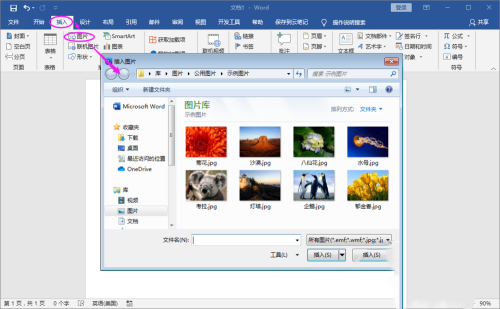
2. Gambar berjaya dimasukkan dan dipaparkan sebagai kotak kosong.
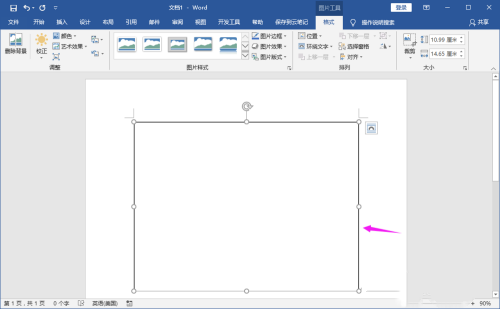
3. Klik fail menu dan cari pilihan.
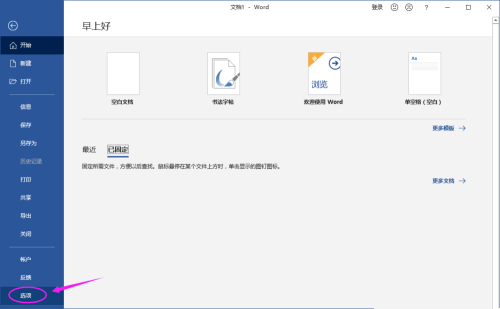
4 Masukkan tetapan pilihan perkataan dan cari Lanjutan.
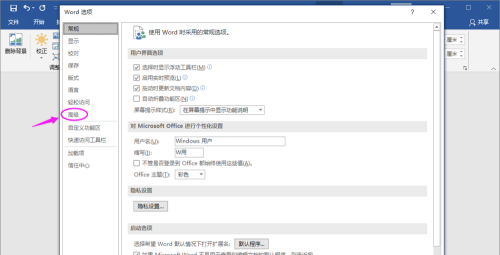
5 Di bawah kandungan menu lanjutan, cari kotak Tunjukkan kandungan dokumen>Tunjukkan gambar. Ambil perhatian bahawa apabila disemak, hanya kotak gambar dipaparkan dan kandungan gambar tidak dipaparkan.
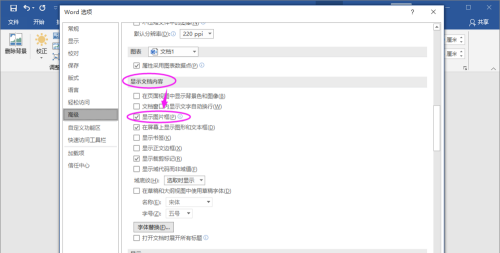
6 Nyahtanda kotak Tunjukkan Gambar, dan kemudian sahkan pengubahsuaian.
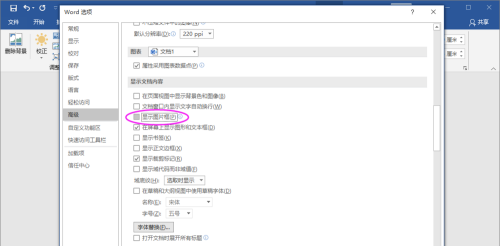
7 Kembali ke dokumen utama dan gambar dipaparkan seperti biasa.
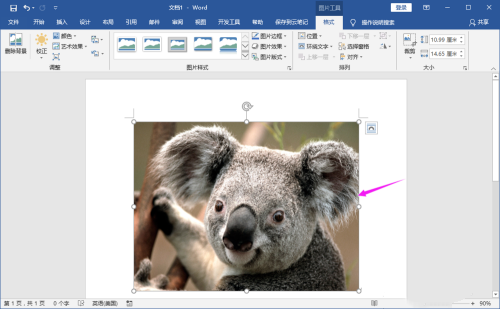
Atas ialah kandungan terperinci Apakah yang perlu saya lakukan jika kotak kosong muncul semasa memasukkan gambar ke dalam dokumen Word?. Untuk maklumat lanjut, sila ikut artikel berkaitan lain di laman web China PHP!
Artikel berkaitan
Lihat lagi- Bagaimana untuk melihat permainan tersembunyi di Steam
- Bagaimana untuk menggunakan perisian yang sesuai untuk membuka fail dll pada komputer win10?
- Bagaimana untuk menetapkan kata laluan akaun yang disimpan dan melihat kata laluan akaun pengguna yang disimpan dalam Pelayar 360
- Cara menggunakan CAD untuk menandakan semua dimensi dengan satu klik
- Cara membatalkan lompatan automatik IE ke tepi

